こんにちは!
遊ぶ時間を増やす、iT職人モモコです
今日もデジタルで遊ぶ時間を増やす方法を伝授していきま〜す
デジタルを学ぼう!
先週に引き続き、
Gmail整理術 レベル2
全て既読のはずなのに
通知が残っていて地味にストレスなアレ。
「未読メールだけを表示する方法」
を読者さんへ伝授します。
実は
操作は1STEP!!
「ゴールデンウィーク明け、休み明け、たくさんメールが届いていて気が遠くなった……」
「未読メールがどこにあるのか探すのが面倒!」
日常的にメールを使っていると、
こうしたことはよくあるし、
埋もれてる未読メールを
1つずつ手作業で探すのは大変、面倒。
そんな時、
この1行を覚えておけばOK!!
Gmailを使っているのであればぜひ覚えておいてね
操作は簡単! なんと1STEP!!
①Gmailの検索ボックスに「is:unread」と入力

未読メールが一覧で表示される。
これだけ!!
簡単でしょ^^
せっかくなので
応用編として
ここからさらに
②「ソーシャルを含めない」「プロモーション」を含めない
を選択すると受信ボックスの未読のみ表示される

プロモーションメールは必要ないメールなので
タイトルや差出人を確認して削除しよう。
一括削除も便利
チェックを入れるだけで、一括削除の文言が出てくるのでクリックし、ゴミ箱へ

来週は
あの送信者からのメールは取っておかなくていいな
って時に便利。
レベル3「送信者を絞り込んで削除」
を伝授。
実際に私が今月
Gmailを整理するのに使って便利だった方法を
お届けしています。